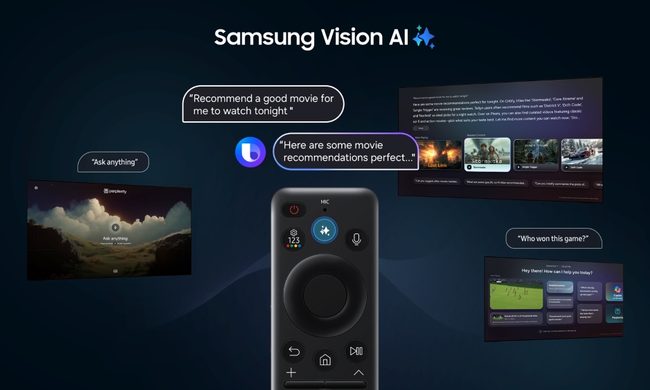Ya sea que uses Google Home para escuchar canciones, conectarte a tus dispositivos inteligentes, divertirte, hacer preguntas, u obtener información, tener una buena calidad de sonido y reconocimiento de voz en tu bocina inteligente es imprescindible. Especialmente cuando estás escuchando música, una calidad de sonido pobre puede impedir que disfrutes de tu canción favorita, ya sea que proyecte las voces amortiguadas o una línea musical que no suena bien.
Lo mismo aplica cuando juegas juegos en Google Home. Los efectos de sonido pueden ayudarte a ti -o a los más pequeños de la casa- a sumergirse en los juegos de audio y dejar volar la imaginación, como cuando estás jugando un juego de aventuras basado en texto, ya que dependen en gran medida de los efectos de sonido para crear una experiencia realista.
El sonido que emite el parlante es importante, pero la capacidad de Google Home para comprender tus comandos es aún más vital. Google Home debe ser capaz de comprender fácilmente lo que dices, la primera vez que lo dices. Y especialmente ahora, con la capacidad de entender dos idioma al mismo tiempo, los malos entendidos podrían algunas veces ser interesantes, divertidos o frustrantes.
Google Home es un útil dispositivo, pero hay formas de hacerlo aún mejor, y algunos consejos pueden ayudarte a mejorar tu experiencia. Por eso, a continuación te explicamos paso a paso cómo mejorar la calidad del sonido y el reconocimiento de voz en tu bocina inteligente de Google Home.
CÓMO MEJORAR LA CALIDAD DEL SONIDO EN GOOGLE HOME

Ajusta el ecualizador
Una forma sencilla de mejorar el sonido en Google Home es ajustando la configuración de agudos y graves. Esto toma alrededor de un minuto y puede marcar una diferencia notable en la forma en que suena tu música. Aquí te explicamos cómo acceder al ecualizador y ajustar los agudos y graves.
Paso 1: Abre la aplicación Google Home en tu teléfono inteligente.
Paso 2: En la esquina superior derecha, toca el botón de Dispositivos.
Paso 3: Encuentra y selecciona tu bocina de Google Home entre los dispositivos enumerados en el menú.
Paso 4: Toca el botón de menú de tres puntos (•••) en la esquina superior derecha de la imagen de tu dispositivo Google Home.
Paso 5: Selecciona «Configuración»
Paso 6: Desplázate hacia abajo a Configuración de Sonido» y selecciona «Ecualizador».
Paso 7: Ajusta los agudos y graves según tus preferencias.
Conecta otra bocina Bluetooth
Si el altavoz de Google Home no es suficiente para ti, también puedes conectar una bocina Bluetooth completamente diferente a tu Google Home. Si bien podrás escuchar todas tus canciones y juegos a través de la nueva bocina que conectas, es importante que tengas en cuenta que -obviamente- el nuevo dispositivo no podrá escuchar tus comandos, y aún tendrás que interactuar con Google Home.
A continuación, te explicamos paso a paso cómo conectar una bocina Bluetooth secundaria a tu Google Home.
Paso 1: Abre la aplicación Google Home en tu teléfono inteligente.
Paso 2: En la esquina superior derecha, toca el botón de Dispositivos.
Paso 3: Encuentra y selecciona tu bocina de Google Home entre los dispositivos enumerados en el menú.
Paso 4: Toca el botón de menú de tres puntos (•••) en la esquina superior derecha de la imagen de tu dispositivo Google Home.
Paso 5: Selecciona «Configuración»
Paso 6: Desplázate hacia abajo hasta «Configuración del Dispositivo», y selecciona «Bocina Predeterminada» (default speaker).
Paso 7: Haz clic en «Vincular Bocina Bluetooth» (pair bluetooth speaker). La aplicación comenzará a buscar dispositivos.
Paso 8: Sigue las instrucciones del fabricante sobre cómo emparejar la nueva bocina que estás conectando. Generalmente esto implica simplemente presionar un botón.
Paso 9: Espera a que la aplicación detecte tu bocina Bluetooth. Si la aplicación no la encuentra, presiona el botón «volver a explorar» para repetir el proceso de escaneo.
Paso 10: Cuando el nombre de la nueva bocina Bluetooth aparezca en la pantalla, selecciona «Listo» (done). ¡Y eso es todo! Ya puedes disfrutar de escuchar música en tu altavoz Bluetooth adicional.
CÓMO MEJORAR EL RECONOCIMIENTO DE VOZ EN GOOGLE HOME
Debido a que los comandos vocales son la manera de interactuar con los centros de control o bocinas inteligentes, un apropiado reconocimiento de voz es imprescindible. Aunque el reconocimiento de voz de Google Home es bastante bueno, está lejos de ser perfecto. Lo bueno es que se puede mejorar la capacidad de reconocimiento de voz con algunos consejos simples.

Entrena nuevamente a Google Home para que reconozca tu voz
Cuando configuras un nuevo dispositivo Google Home, te pedirá que digas en voz alta «OK Google» y «Hey Google», lo que será grabado para ayudar al sistema a conocer tu voz, y la configuración de una nueva grabación adicional podría mejorar aún más el reconocimiento de tu voz. Según Google, es una buena idea actualizar periódicamente tu grabación en la aplicación Google Home, para que puedas obtener la mejor experiencia posible. A continuación, te mostramos cómo actualizar la grabación de tu voz.
Paso 1: Abre la aplicación Google Home.
Paso 2: Haz clic en el menú de tres líneas (☰) en la esquina superior izquierda.
Paso 3: Selecciona «Más Configuraciones».
Paso 4: Selecciona «Voice Match».
Paso 5: Selecciona «Enseña a tu asistente tu voz nuevamente», y sigue las instrucciones en la pantalla para crear una nueva grabación.
Otros consejos para mejorar el reconocimiento de voz
• Usa Voice Match para configurar un perfil de voz para cada persona en tu hogar. Esto ayudará a Google Home a entender a cada usuario individual.
• Usa un tono claro y fuerte cuando hables.
• Para abrir un juego, usa los comandos predeterminados. Por ejemplo, algunos juegos usan el comando «jugar», mientras que otros usan el comando «habla con».
• Intenta tener solo una persona a la vez durante los juegos, y evita que varias personas respondan preguntas al mismo tiempo.
• Evita los ruidos fuertes de fondo como televisores, otras bocinas que reproducen música, ruido de la calle, o voces fuertes.
• Habla con un tono natural, como un ser humano, y no intentes hablar como un robot pensando que Google te entenderá mejor (¡sí, algunas personas lo hacen!).
• Envía tus comentarios a Google si tienes un problema constante con el reconocimiento de voz mientras utilizas una determinada aplicación o función. Google tiene un formulario de comentarios en la app de Google Home.